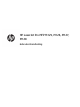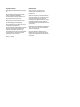HP LaserJet Pro MFP M125-126 M127-128 - User Guide
Table Of Contents
- Inleiding
- Papierladen
- Afdrukken
- Kopiëren
- Scan
- Faxen
- Het apparaat beheren
- Het verbindingstype van het apparaat wijzigen (Windows)
- Toepassingen van HP Webservices gebruiken (alleen modellen met aanraakscherm)
- HP Device Toolbox (Windows)
- HP Utility voor Mac OS X
- Functies voor productbeveiliging
- Besparingsinstellingen
- Het bericht Cartridge bijna leeg of Cartridge vrijwel leeg wordt weergegeven op het bedieningspaneel ...
- De tonercartridge vervangen
- Problemen oplossen
- Help-systeem op het bedieningspaneel (alleen modellen met aanraakscherm)
- Betekenis van lampjes op het bedieningspaneel (alleen LED-model)
- Informatiepagina’s afdrukken
- De fabrieksinstellingen herstellen
- Problemen met papierinvoer of -storingen oplossen
- Vastgelopen papier uit de uitvoerlade verwijderen
- Storingen in het gebied rondom de tonercartridge verhelpen
- Storingen verhelpen in de uitvoerbak
- Storingen verhelpen in de documentinvoer
- De afdrukkwaliteit verbeteren
- Kopieer- en scankwaliteit verbeteren
- Beeldkwaliteit fax verbeteren
- De glasplaat van de scanner controleren op vuil
- Resolutie-instelling voor het verzenden van faxen controleren
- De instelling voor licht/donker controleren
- Instellingen voor foutcorrectie controleren
- Instelling voor aanpassen aan paginagrootte controleren
- De oppakrollen en het scheidingskussen in de documentinvoer reinigen
- Naar een ander faxapparaat verzenden
- Faxapparaat van de afzender controleren
- Problemen met bekabelde netwerken oplossen
- Slechte fysieke verbinding
- De computer maakt gebruik van een onjuist IP-adres voor dit apparaat
- De computer kan niet met het apparaat communiceren
- Het apparaat maakt gebruik van de verkeerde koppelings- en duplexinstellingen voor het netwerk
- Nieuwe softwareprogramma's zorgen mogelijk voor compatibiliteitsproblemen
- Uw computer of werkstation is mogelijk niet juist ingesteld
- Het apparaat is uitgeschakeld of andere netwerkinstellingen zijn niet juist
- Problemen met draadloze netwerken oplossen
- Controlelijst draadloze verbinding
- Er kan niet worden afgedrukt met het apparaat na het voltooien van de draadloze configuratie
- Er kan niet worden afgedrukt met het apparaat en op de computer is een firewall van derden geïnstall ...
- De draadloze verbinding functioneert niet meer nadat de draadloze router of het apparaat is verplaat ...
- Er kunnen geen computers meer worden aangesloten op het draadloos apparaat
- De verbinding van het draadloos apparaat wordt verbroken wanneer er verbinding wordt gemaakt met een ...
- Het netwerk wordt niet weergegeven in de lijst met draadloze netwerken
- Het draadloos netwerk functioneert niet
- Diagnose van draadloos netwerk uitvoeren
- Storing op een draadloos netwerk verminderen
- Faxproblemen oplossen
- Onderdelen, benodigdheden en accessoires
- Index
HP Utility voor Mac OS X ...................................................................................................................................... 62
HP Utility openen ............................................................................................................................... 62
Functies van HP Utility ...................................................................................................................... 62
Functies voor productbeveiliging ........................................................................................................................ 64
Het wachtwoord van het apparaat instellen of wijzigen ................................................................. 64
Het apparaat vergrendelen ............................................................................................................... 65
Besparingsinstellingen ........................................................................................................................................ 66
Afdrukken met EconoMode ............................................................................................................... 66
De instelling Sluimermodus/automatisch uitschakelen na configureren ....................................... 66
Het bericht Cartridge bijna leeg of Cartridge vrijwel leeg wordt weergegeven op het bedieningspaneel
van het apparaat ................................................................................................................................................. 68
Instellingen voor Vrijwel leeg in- of uitschakelen ............................................................................ 68
De tonercartridge vervangen .............................................................................................................................. 70
8 Problemen oplossen .................................................................................................................................... 73
Help-systeem op het bedieningspaneel (alleen modellen met aanraakscherm) .............................................. 74
Betekenis van lampjes op het bedieningspaneel (alleen LED-model) ............................................................... 75
Informatiepagina’s afdrukken ............................................................................................................................ 78
Configuratiepagina ............................................................................................................................ 78
Pagina Status benodigdheden .......................................................................................................... 78
De fabrieksinstellingen herstellen ...................................................................................................................... 80
Problemen met papierinvoer of -storingen oplossen ........................................................................................ 81
Het apparaat pakt geen papier op .................................................................................................... 81
Het apparaat pakt meerdere vellen papier op ................................................................................. 81
Frequente of terugkerende papierstoringen ................................................................................... 81
Papierstoringen voorkomen ............................................................................................................. 83
Vastgelopen papier uit de uitvoerlade verwijderen ........................................................................................... 84
Storingen in het gebied rondom de tonercartridge verhelpen ........................................................................... 87
Storingen verhelpen in de uitvoerbak ................................................................................................................. 90
Storingen verhelpen in de documentinvoer ....................................................................................................... 93
De afdrukkwaliteit verbeteren ............................................................................................................................ 95
Afdrukken vanuit een ander softwareprogramma .......................................................................... 95
De papiersoort voor de afdruktaak instellen ................................................................................... 95
De instelling voor de papiersoort controleren (Windows) ............................................. 95
De instelling voor de papiersoort controleren (Mac OS X) ............................................. 95
De status van de tonercartridge controleren ................................................................................... 96
Een reinigingspagina afdrukken ....................................................................................................... 96
Tonercartridge controleren op beschadigingen ............................................................................... 97
Papier en afdrukomgeving controleren ........................................................................................... 97
Papier gebruiken dat voldoet aan de specificaties van HP ............................................ 97
Omgeving van het product controleren ......................................................................... 98
NLWW v